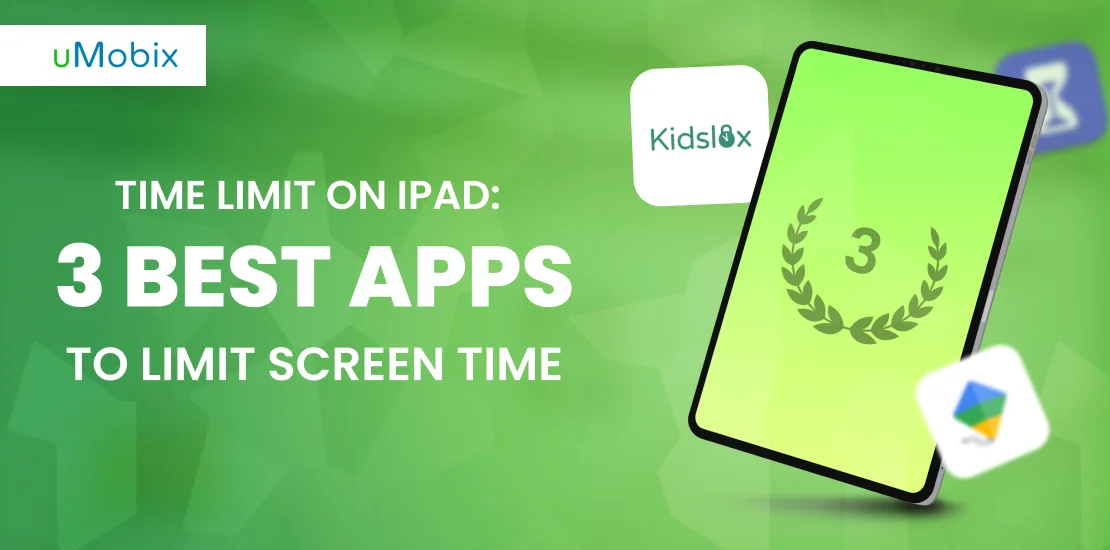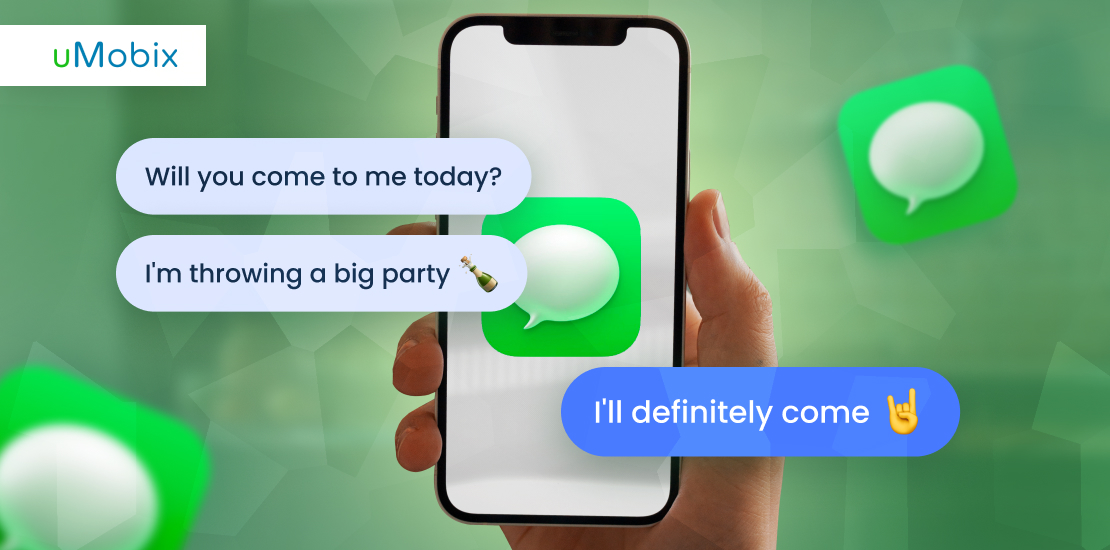Gli iPhone hanno fatto molta strada dal rilascio della prima generazione da parte di Apple nel 2007. Diverse versioni dopo, è cresciuto fino a diventare uno degli smartphone più venduti sul mercato, stabilendo molti record di vendita ad ogni uscita. Il sistema operativo iOS, unico e brillante, è uno dei principali punti di forza di questo dispositivo, che piace a molte persone in tutto il mondo perché offre molte funzionalità e flessibilità. Tuttavia, nonostante i numerosi miglioramenti che hanno seguito ogni aggiornamento di iOS, c'è una caratteristica importante che in qualche modo non è mai stata introdotta negli iPhone e negli iPad: la funzione di blocco delle app.
Questo è stato fonte di frustrazione per molti utenti di iPhone, in particolare per quelli che sono passati di recente dagli smartphone Android, dove la funzione di blocco delle app è facilmente disponibile. Tuttavia, c'è una buona notizia: esistono alcuni trucchi per bloccare le app su iPhone, anche se solo indirettamente. Questa guida elenca alcuni trucchi che si possono utilizzare per ottenere questo risultato, quindi se siete alla ricerca di modi per bloccare le app su uno qualsiasi dei vostri dispositivi con sistema operativo iOS, siete nel posto giusto.
Come bloccare le app su iPhone utilizzando le funzioni integrate
Sui dispositivi con iOS 12 e versioni successive, è possibile ottenere questo risultato manipolando l'opzione Funzione Screen Time che viene fornito con il dispositivo, disabilitando completamente il tempo di schermo per le app di prima parte o limitando il tempo di utilizzo delle stesse.
Metodo 1: Disconoscere le applicazioni
- Accedere all'opzione Impostazioni.
- Attivare la funzione Tempo di schermo, quindi fare clic sull'opzione Limitazioni contenuti e privacy.
- Si aprirà una nuova pagina in cui verrà visualizzata l'opzione Applicazioni consentite. Fare clic su di essa.
- Verranno elencate le applicazioni di primo livello dell'iPhone. Procedete a disattivare gli interruttori a levetta per le applicazioni che non volete utilizzare.
- Uscire dall'opzione Impostazioni toccando il pulsante Indietro o scorrendo verso l'alto per tornare alla schermata iniziale.
Metodo 2: Funzione di limitazione del tempo trascorso sullo schermo
- Toccare l'opzione Impostazioni.
- Attivare la funzione Tempo di schermo, fare clic sull'opzione Limiti app, quindi toccare Aggiungi limiti.
- Verrà presentato un elenco di categorie predeterminate in cui sono disposte le app. Toccare la casella di controllo a sinistra della categoria a cui si desidera imporre il limite. È possibile limitare specificamente le app all'interno di una categoria toccandola e scorrendo l'elenco a discesa di app che appare.
- Scegliere il limite di tempo che si desidera impostare per la categoria di app selezionata. È inoltre disponibile l'opzione Personalizza giorni per selezionare i giorni in cui si desidera che la restrizione abbia effetto.
- Fare clic sul pulsante Aggiungi per salvare l'impostazione e tornare alla schermata principale.
Metodo 3: Come bloccare alcune app su iPhone con un codice di accesso
- Andare su Impostazioni e toccare Tempo di schermo.
- Attivare l'ora dello schermo. Scorrete verso il basso fino alla voce Usa codice di accesso allo schermo e toccatela per impostare e confermare il codice di accesso desiderato.
- Fare clic su Limiti delle applicazioni, quindi su Aggiungi limiti.
- Selezionate la categoria di app o determinate app all'interno della categoria disponibile a cui volete imporre dei limiti.
- Impostare il limite di tempo e i giorni in cui si desidera che il limite abbia effetto, come spiegato sopra. Assicurarsi di attivare il blocco alla fine dell'opzione Limite.
- Salvare l'impostazione e uscire dalla schermata principale.
Come bloccare le app di prima parte su iOS 11 e successivi
Per i dispositivi che utilizzano ancora versioni precedenti di iOS, l'unica modifica che può essere applicata è l'utilizzo della funzione Restrizioni. Questa funzione, tuttavia, funziona solo per le app di prima parte e non per quelle di altri produttori di software.
- Accedere all'opzione Impostazioni.
- Andare in Generale, scorrere fino a trovare l'opzione Restrizioni e fare clic su di essa.
- Abilitare le restrizioni. Verrà chiesto di creare un codice di accesso e di immetterlo due volte per confermarlo.
- Disattivare gli interruttori a levetta per le app di prima parte che si desidera non utilizzare e che verranno rimosse dalla schermata iniziale.
Come bloccare le app su iPhone con l'accesso guidato
L'Accesso guidato, disponibile su iOS 11 e versioni successive, è una funzione che può essere utilizzata per limitare l'utilizzo di una particolare applicazione. Solo una persona che conosce il codice di accesso potrà uscire dall'applicazione quando l'Accesso guidato è attivo, impedendo di fatto alle persone di navigare nelle altre app mentre utilizzano il telefono.
- Aprire l'applicazione Impostazioni, fare clic su Generali, quindi su Accessibilità e infine sull'opzione Accesso guidato.
- Per attivare la funzione Accesso guidato, fare clic su Impostazioni codice di accesso, quindi su Imposta codice di accesso guidato. Immettere il codice di accesso desiderato e salvare l'impostazione. In alternativa, è possibile utilizzare Touch ID o Face ID per proteggere l'Accesso guidato.
- Per attivare l'Accesso guidato, aprire qualsiasi app e premere tre volte il pulsante di accensione (o il pulsante Home, se l'iPhone ne ha ancora uno). Inoltre, premere tre volte il pulsante di accensione per terminare la modalità Accesso guidato e inserire il codice di accesso, il Touch ID o il Face ID.
Come bloccare le app su iPhone con applicazioni di terze parti?
Sebbene sia possibile bloccare le app sull'iPhone con applicazioni di terze parti, non esistono applicazioni ufficiali che servano a questo scopo sull'App Store. Per utilizzare un'app di terze parti, l'iPhone deve essere jailbroken. Si tratta di un hack che consente all'utente di aggirare diverse restrizioni di Apple per ottenere l'accesso root al sistema operativo. Jailbreak dell'iPhone vi darà la libertà di scaricare applicazioni di terze parti al di fuori dell'App Store. Questa operazione è tuttavia sconsigliata perché rappresenta una grave violazione del contratto di licenza. Inoltre, rende il telefono vulnerabile a problemi di sicurezza e di prestazioni e quindi non è consigliata o raccomandata.

Tuttavia, per coloro che decidono di procedere con questo passo, è possibile scaricare applicazioni di blocco di terze parti come AppLocker, BioProtect e Locktopus dopo aver eseguito il jailbreak dell'iPhone. Dopo il download, aprite l'applicazione e seguite le istruzioni per bloccare le app in base alle vostre preferenze.
Controllo parentale integrato in iOS e applicazioni per il controllo parentale
In qualità di genitore, è normale e intelligente mettere restrizioni sull'iPhone o sull'iPad del bambino per essere sicuri che non si avvicinino ad alcune delle parti più malsane di Internet. Per la loro sicurezza è importante limitare i giochi e la visione di film e siti educativi adatti all'età. Questo può essere fatto utilizzando le funzioni integrate di Apple o applicazioni di controllo parentale di terze parti.
Il controllo parentale può essere ottenuto con le funzioni integrate, ma prima è necessario impostare la condivisione della famiglia per collegare i dispositivi dei vostri figli ai vostri. È possibile collegare fino a 6 bambini, purché di età inferiore ai 18 anni. Dopo aver fatto questo, è possibile limitare l'accesso in vari modi utilizzando Screen Time come descritto sopra. Per controllare l'uso del telefono si può utilizzare anche l'Accesso guidato. Sebbene offra il vantaggio di non richiedere alcun download, le funzioni sono molto limitate e potrebbero non offrire il controllo che un genitore vorrebbe. Questo problema può essere risolto con un'applicazione di terze parti.
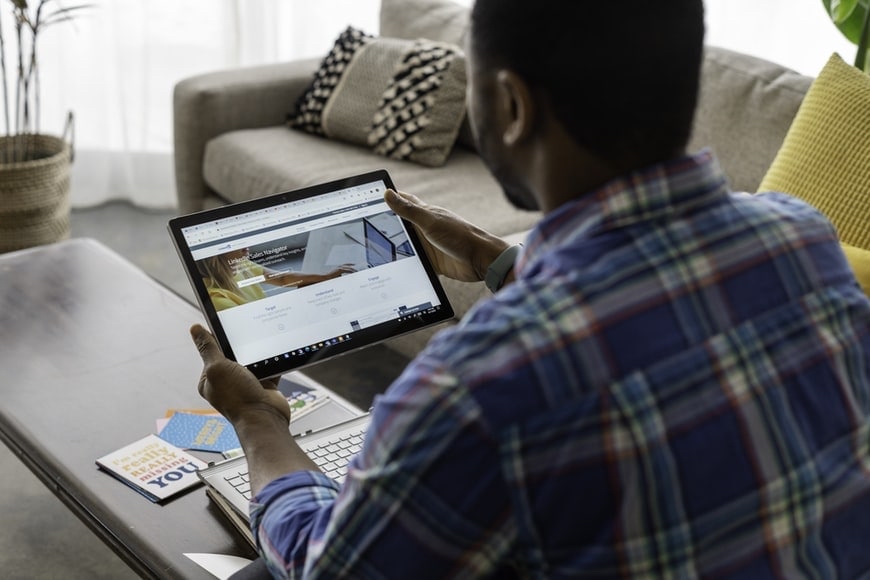
Un esempio di questo tipo è il uMobix applicazione. È disponibile per il download diretto sull'App Store e consente ai genitori di monitorare le attività mobili dei loro figli semplicemente inserendo i dati iCloud nell'applicazione. uMobix include il monitoraggio e la limitazione delle chiamate e dei messaggi di testo, l'accesso alle app dei social media e il monitoraggio della loro posizione con la funzione di monitoraggio della posizione. Localizzatore GPS. Consente inoltre ai genitori di monitorare i registri delle chiamate, i messaggi e i contatti cancellati. Net Nanny, Qustodio e Bark sono altre applicazioni di controllo parentale disponibili per il download sull'App Store.
Come bloccare le app su iPhone con l'impronta digitale
Esistono diverse app che consentono il blocco del Touch ID, tra cui WhatsApp e Notability. Per sapere se un'applicazione supporta questo tipo di blocco, aprire l'applicazione e andare alle opzioni delle Impostazioni. Cercate nelle opzioni Privacy o Preferenze il blocco Touch ID, il blocco delle impronte digitali o un'opzione simile e attivatelo per bloccare e sbloccare l'app con la vostra impronta digitale.
Nonostante l'assenza di metodi tradizionali per bloccare le app su iPhone e iPad, esistono diverse funzioni integrate con cui è possibile giocare per ottenere effetti simili, come elencato in questo articolo. Sta a voi scegliere quella più adatta a voi e al vostro scopo di bloccare l'app.
FAQ
Innanzitutto, aprire la sezione Impostazioni. Scegliere quindi Touch ID e Passcode. Inserire la password necessaria per continuare il processo. Per il primo utilizzo, seguire le istruzioni sullo schermo relative alla registrazione delle impronte digitali.
Iniziare dalla sezione Impostazioni. Andate quindi alla voce Tempo di schermo e impostatela come disponibile. Infine, toccare le app consentite. Per salvare l'impostazione, tornate alla schermata iniziale.

Smettete di tirare a indovinare, tracciate semplicemente con uMobix
Un'app parentale che garantisce la vostra tranquillità
Prova ora